4 월 업데이트 2024: 우리의 최적화 도구를 사용하여 오류 메시지를 받지 않고 시스템 속도를 늦추십시오. 지금 다운로드 이 링크
- 다운로드 및 설치 여기에 수리 도구.
- 컴퓨터를 스캔하도록 합니다.
- 그러면 도구가 컴퓨터 수리.
여러 사용자가 이벤트 뷰어에서 다음과 같은 지속적인 오류를 발견 한 후 질문을했습니다.“Windows에서 레지스트리를로드 할 수 없습니다. 이 문제는 종종 메모리 부족이나 보안 권한으로 인해 발생합니다. 영향을받는 대부분의 사용자는이 문제와 관련된 증상을보고하지 않았습니다 (반복적 인 오류 메시지 제외). 이 문제는 Windows 10, Windows 8.1 또는 Windows 7과 같은 특정 버전의 Windows에만 국한되지 않습니다.

Windows를 복구하는 방법 레지스트리 오류를로드 할 수 없습니다.
PoolUsageMaximum 증가
이 문제를 해결하려면 레지스트리를 변경하여 PoolUsageMaximum 값과 PagedPoolSize 값을 늘립니다. 이렇게 하려면 다음을 수행하십시오.
1. 시작, 실행을 차례로 클릭하고 regedit를 입력한 다음 확인을 클릭합니다.
2. 다음 레지스트리 하위 키를 누릅니다.
HKEY_LOCAL_MACHINE\SYSTEM\CurrentControlSet\Control\Session manager\메모리 관리\메모리 관리
3. 편집 메뉴에서 새로 만들기를 가리킨 다음 MOT 값을 클릭합니다.
4. 새 값 필드에 #1 PoolUsageMaximum을 입력한 다음 ENTER를 누릅니다.
5. PoolUsageMaximum을 마우스 오른쪽 버튼으로 클릭한 다음 수정을 클릭합니다.
2024년 XNUMX월 업데이트:
이제 이 도구를 사용하여 파일 손실 및 맬웨어로부터 보호하는 등 PC 문제를 방지할 수 있습니다. 또한 최대 성능을 위해 컴퓨터를 최적화하는 좋은 방법입니다. 이 프로그램은 Windows 시스템에서 발생할 수 있는 일반적인 오류를 쉽게 수정합니다. 손끝에 완벽한 솔루션이 있으면 몇 시간 동안 문제를 해결할 필요가 없습니다.
- 1 단계 : PC 수리 및 최적화 도구 다운로드 (Windows 10, 8, 7, XP, Vista - Microsoft Gold 인증).
- 2 단계 : "스캔 시작"PC 문제를 일으킬 수있는 Windows 레지스트리 문제를 찾으십시오.
- 3 단계 : "모두 고쳐주세요"모든 문제를 해결합니다.
6. 데이터 필드에 60을 입력하고 XNUMX진수를 클릭한 다음 확인을 클릭합니다.
7. PagedPoolSize 레지스트리 항목이 있으면 8단계로 진행합니다. PagedPoolSize 레지스트리 항목이 없으면 새로 만듭니다. 이렇게 하려면 다음 단계를 따르십시오. 편집 메뉴에서 새로 만들기를 가리킨 다음 MOT 값을 클릭합니다.
- 새 값 #1 필드에 PagedPoolSize를 입력한 다음 Enter 키를 누릅니다.
8. PagedPoolSize를 마우스 오른쪽 버튼으로 클릭한 다음 편집을 클릭합니다.
9. 데이터 필드에 ffffffff를 입력한 다음 확인을 클릭합니다.
10. 레지스트리 편집기를 종료하고 컴퓨터를 다시 시작합니다.
레지스트리 백업
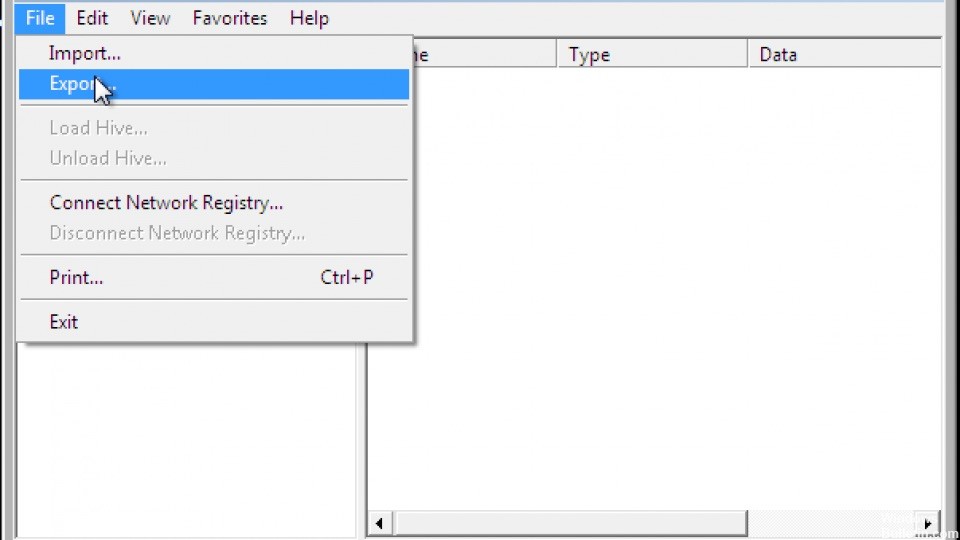
- 첫 번째 작업은 백업하는 것입니다. 레지스트리 다음 단계가 실패하면 컴퓨터를 보호하십시오. 다행스럽게도 간단한 작업이므로 이를 수행하기 위해 전체 운영 체제로 부팅할 필요가 없습니다. 컴퓨터를 다시 시작하고 BIOS POST 화면이 표시된 후 F8을 눌러 부팅 메뉴에 액세스합니다. 목록에서 안전 모드를 선택합니다.
- 컴퓨터를 시작하십시오. 안전 모드 데스크톱에 로그인하려면 사용자 이름과 암호를 입력해야 할 수 있습니다. 일반적으로 시스템 복원 지점을 생성하여 레지스트리를 백업할 수 있지만 안전 모드에서는 불가능합니다. 대신 시작을 클릭하고 Regedit를 입력한 다음 Enter 키를 누릅니다. 레지스트리 편집기에서 파일, 내보내기를 클릭하고 백업을 저장할 위치로 이동한 다음 이름을 입력하고 저장을 클릭합니다.
- 컴퓨터에 액세스할 수 있는 두 번째 관리자 계정이 있는 경우 Windows로 부팅하고 새 시스템 복원 지점을 생성하여 간단히 레지스트리를 백업할 수 있습니다. 시작을 클릭하고 컴퓨터를 마우스 오른쪽 버튼으로 클릭한 다음 속성을 선택합니다. 왼쪽 창에서 시스템 보호를 클릭하고 시스템 보호 탭을 클릭한 다음 만들기를 클릭합니다. 컴퓨터는 키 파일과 레지스트리의 백업을 생성합니다.
손상된 시스템 파일 복구

"Windows가 레지스트리를 로드할 수 없습니다"라는 오류를 발생시키는 대부분의 범인은 필연적으로 시스템 파일을 손상시키기 때문에 운영 체제에 영향을 줄 수 있는 손상을 수정하기 위해 필요한 조치를 취해야 합니다.
이 경우 시스템 파일을 복구하는 가장 쉽고 효율적인 방법은 SFC(System File Checker) 및 DISM(Deployment Image Servicing and Management)과 같은 유틸리티를 사용하는 것입니다.
두 개의 통합 도구는 거의 동일한 특성을 가지고 있지만 다르게 작동합니다. 첫 번째(SFC)는 로컬에 저장된 캐시를 사용하여 손상된 시스템 파일을 새 복사본으로 교체하는 반면 DISM은 Windows Update를 사용하여 새 복사본을 다운로드하여 포함된 손상된 항목을 교체합니다.
DISM은 일종의 백업 계획으로 설계되었으므로 SFC가 손상을 제거하지 않는 경우 두 유틸리티를 모두 실행하여 손상을 복구하고 "Windows에서 레지스트리를 로드할 수 없습니다" 오류를 수정하는 것이 좋습니다.
전문가 팁 : 이 복구 도구는 리포지토리를 검색하고 이러한 방법이 효과가 없는 경우 손상되거나 누락된 파일을 교체합니다. 문제가 시스템 손상으로 인한 대부분의 경우에 잘 작동합니다. 또한 이 도구는 시스템을 최적화하여 성능을 최대화합니다. 그것은에 의해 다운로드 할 수 있습니다 여기를 클릭

CCNA, 웹 개발자, PC 문제 해결사
저는 컴퓨터 애호가이자 실습 IT 전문가입니다. 컴퓨터 프로그래밍, 하드웨어 문제 해결 및 수리 분야에서 수년간의 경험을 갖고 있습니다. 저는 웹 개발과 데이터베이스 디자인 전문입니다. 네트워크 디자인 및 문제 해결을위한 CCNA 인증도 받았습니다.

